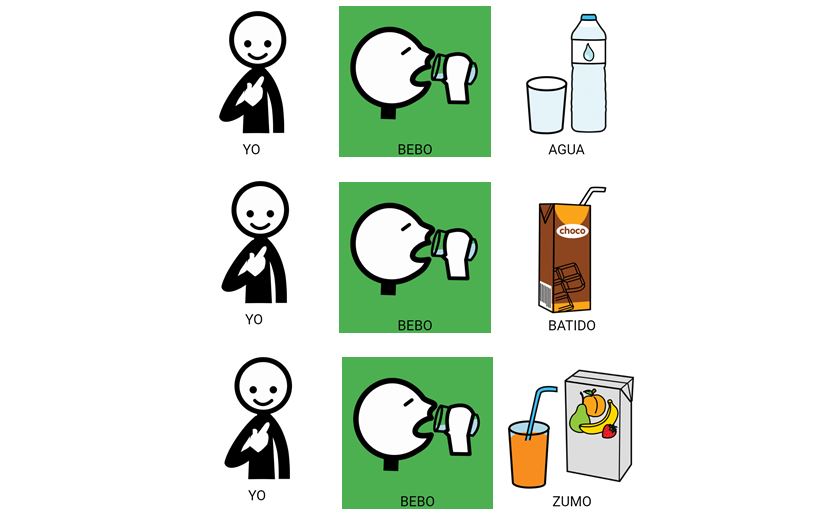Este trabalho é licenciado sob uma licença internacional Creative Commons Attribution-NonCoercial-ShareAlike 4.0 International.
Este trabalho é licenciado sob uma licença internacional Creative Commons Attribution-NonCoercial-ShareAlike 4.0 International.
Introdução à cor de fundo ou quadro dos pictogramas
Antes de explicar estas opções, é importante esclarecer as cores com as quais os pictogramas estão geralmente associados. Em 1954, uma professora surda chamada Edith Fitzgerald concebeu a“chave Fitzgerald”para ajudar a ensinar gramática à audição deficiente. Este método de aprendizagem consistia em atribuir cores diferentes às palavras de acordo com a função desempenhada por cada uma delas na frase.
Com o tempo, estas chaves de cor tornou-se parte do metodologia de ensino da comunidade do Comunicação Aumentada e Alternativa (AAC) e em A ARASAAC continua a respeitar e a utilizar esta classificação, que estabelece o seguinte esquema de cores para a moldura ou fundo dos pictogramas:
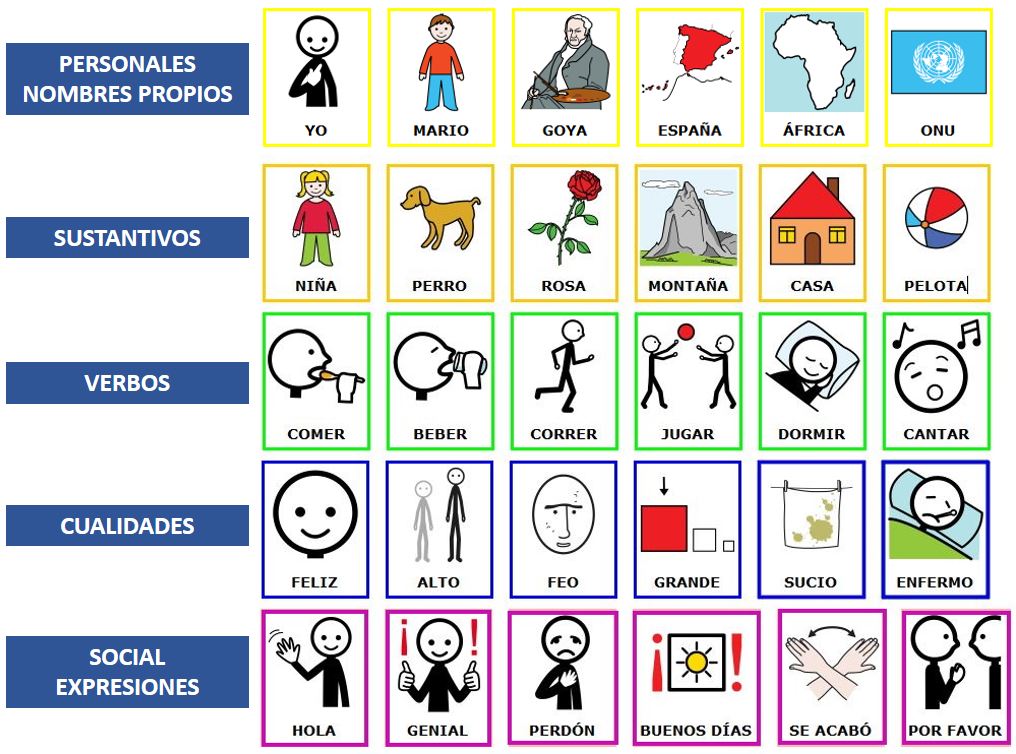
Cor de fundo dos pictogramas
Por padrão, os glifos
ARASAAC
aparecem na área de Personalização em formato transparente. Se ativarmos a Caixa da Cor de Fundo,o pictograma aparece sobreposto na cor atribuída à palavra,como vimos na imagem anterior. No caso do pictograma “menina”, a cor de fundo é laranja, porque é um substantivo.
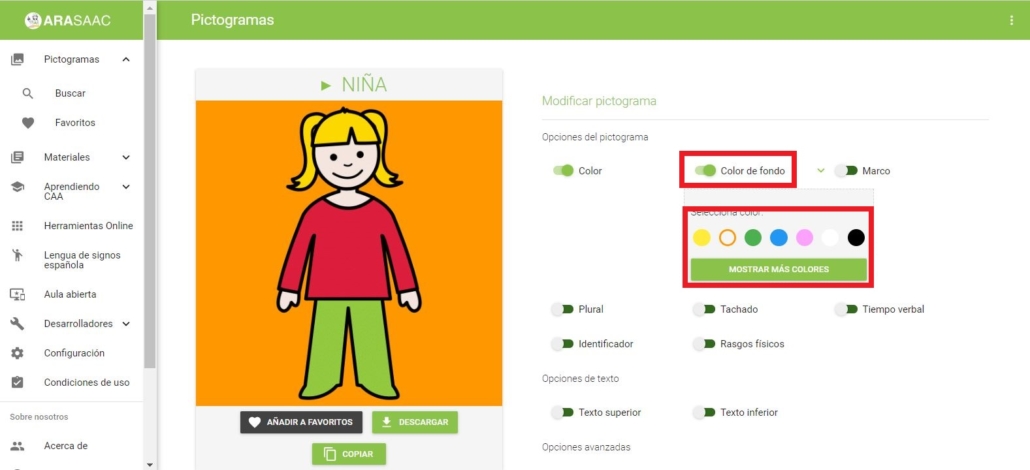
Em alguns lugares, outro código de cores é usado. Portanto, temos a possibilidade de selecionar outra cor ou usar uma gama diferente de cores clicando no botão Mostrar mais cores.
IMPORTANTE – Quando adicionamos a cor de fundo a um pictograma, podemos usar a opção de Copiar (botão localizado na parte inferior do pictograma) ou também clicando no botão de rato direito acima do pictograma. Desta forma, podemos colá-lo diretamente no nosso processador de palavras ou na nossa apresentação de diapositivos. Todas as opções que adicionamos a um pictograma com fundo de cor, serão automaticamente copiadas para a área de transferência e aparecerão quando usarmos a opção Pasta.
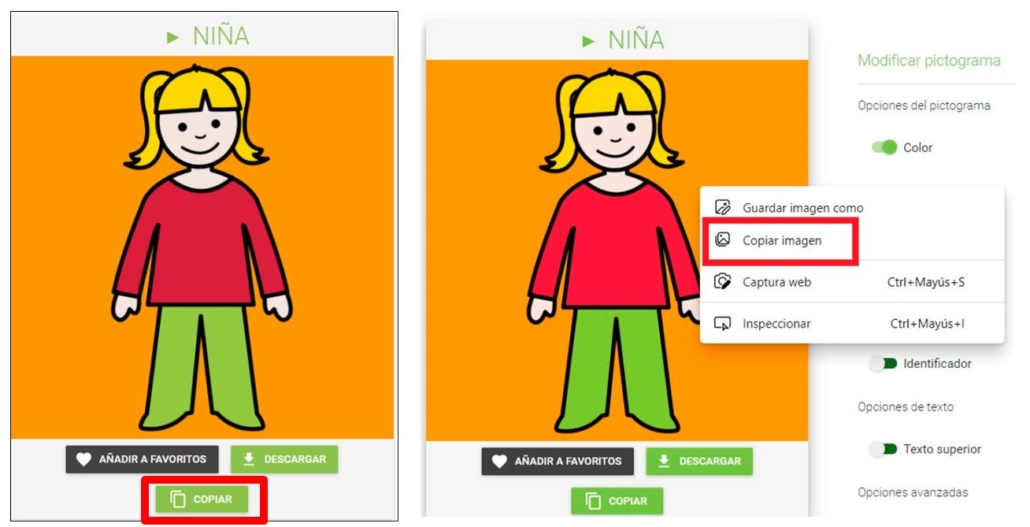
Na imagem a seguir, mostramos-lhe um exemplo de vocabulário central, no qual a cor de fundo dos pictogramas é geralmente usada, atendendo aos diferentes tipos de palavras seguindo a chave Fitzgerald.
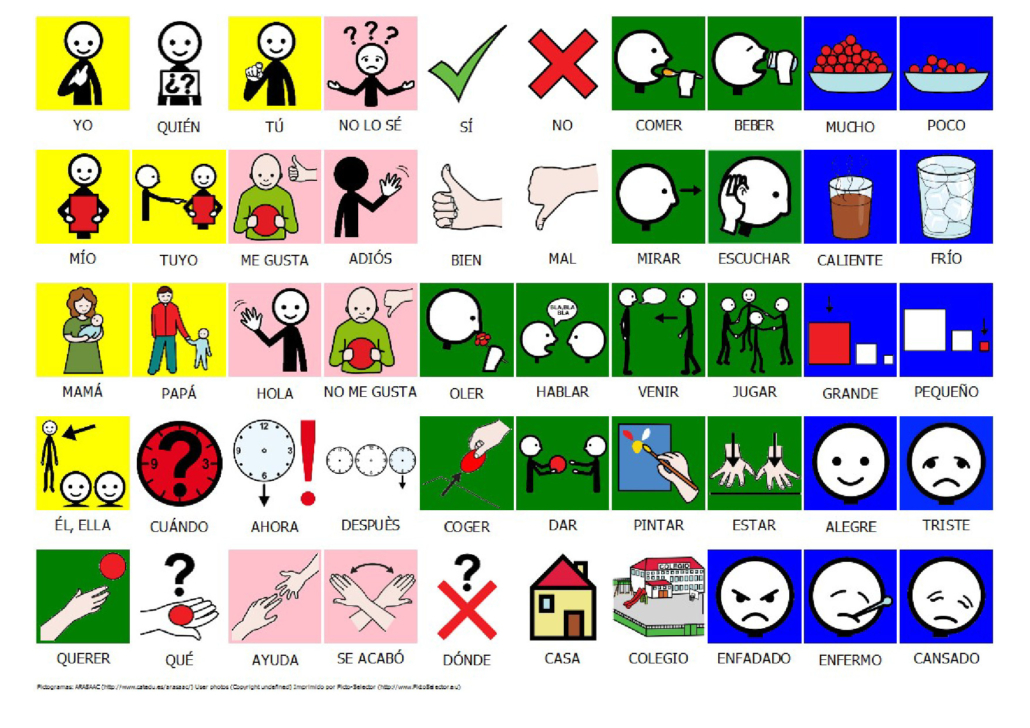
Adicione quadro aos pictogramas
Utilizando o menu de personalização,também podemos adicionar Frame aos pictogramas. A cor da moldura usa a mesma chave que discutimos acima.
A caixa de personalização frame permite-nos executar duas ações: Selecione a largura e selecione outra cor.
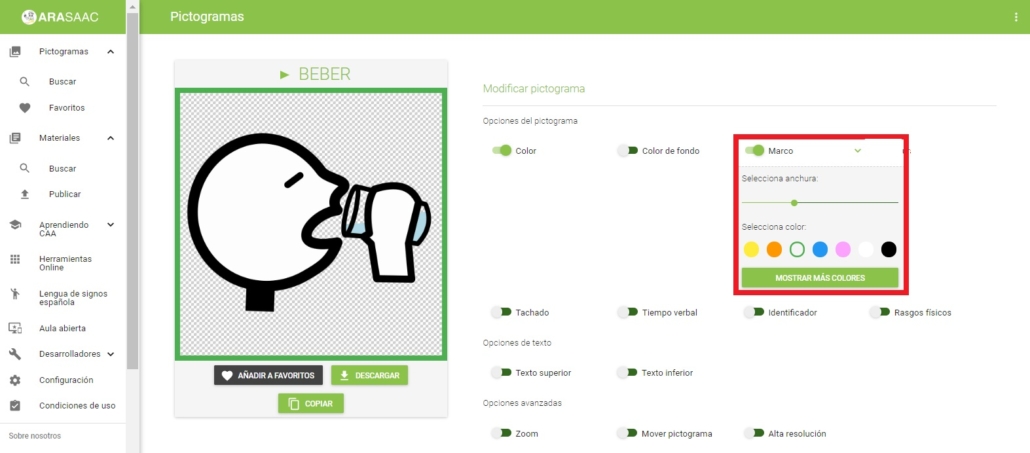
No exemplo seguinte, mostramos-lhe uma aplicação prática da utilização do quadro dos pictogramas num quadro de comunicação para a classe Plastic.
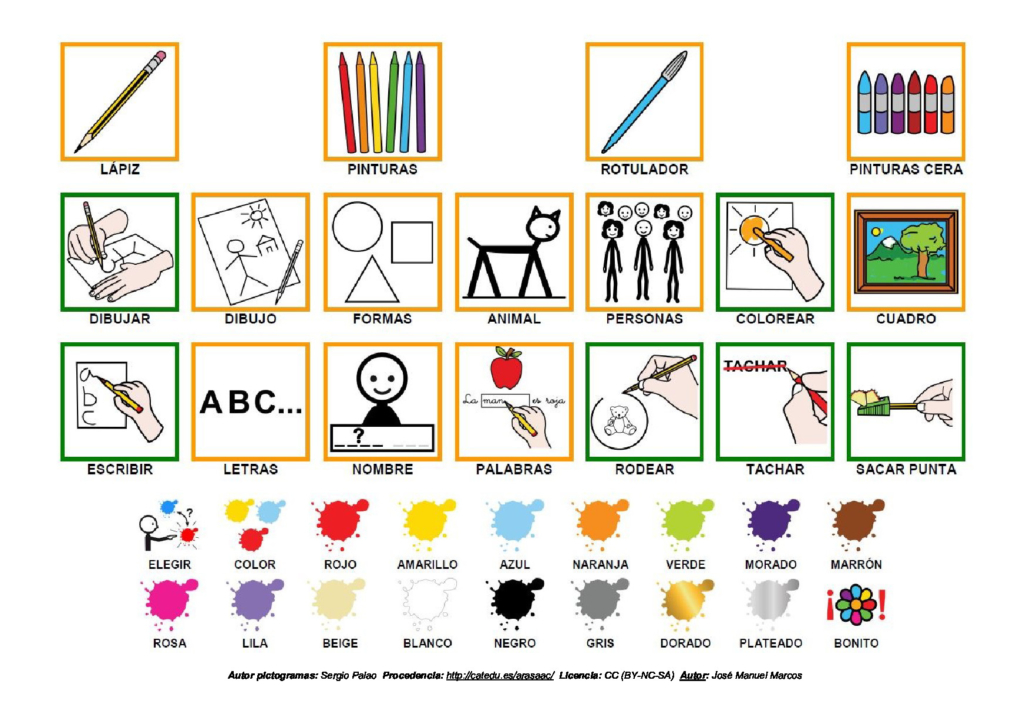
Estas duas opções de personalização também podem ser muito interessantes para trabalhar o morfosyntax,destacando algumas das palavras que aparecem nas frases e que queremos destacar (por exemplo, o verbo).